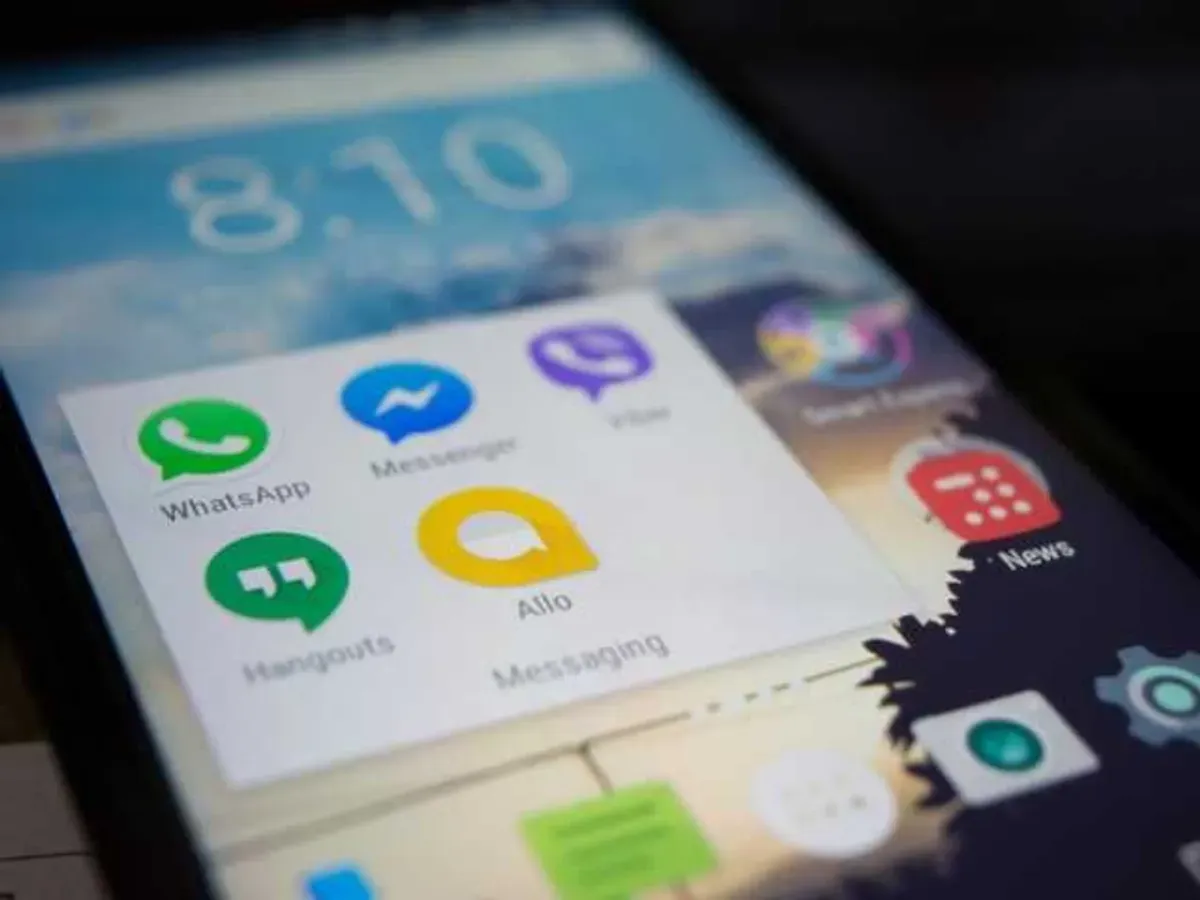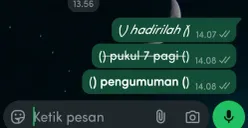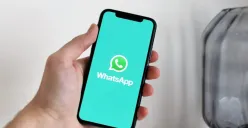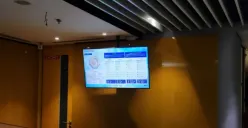POSKOTA.CO.ID - WhatsApp secara default menyimpan media yang diterima, seperti foto, video, dan audio, secara otomatis ke penyimpanan lokal perangkat, lakukan hal ini untuk lebih hemat ruang.
Meskipun ini memudahkan akses cepat, kebiasaan ini bisa menghabiskan ruang penyimpanan perangkat dalam waktu singkat, terutama jika Anda menerima banyak media dari berbagai percakapan.
Untungnya, Anda dapat menghentikan WhatsApp menyimpan media secara otomatis dan menghemat ruang penyimpanan.
Baca Juga: Selamat! Dana Bansos BPNT Rp800.000 Mulai Dicairkan ke KKS, Simak Cara Tarik Saldonya!
Cara Hentikan WhatsApp Menyimpan Media Secara Otomatis di Android
Berhenti Menyimpan Media dari Semua Chat WhatsApp
Untuk menghentikan WhatsApp menyimpan media secara otomatis ke penyimpanan lokal perangkat, ikuti langkah-langkah ini:
- Buka WhatsApp, ketuk ikon tiga titik vertikal di pojok kanan atas.
- Pilih Pengaturan, pilih Chat.
- Di bawah opsi Visibilitas media, matikan opsi tersebut.
Berhenti Menyimpan Media dari Chat atau Grup Tertentu
Anda juga dapat menyesuaikan pengaturan untuk media yang masuk dari chat individual atau grup tertentu:
- Buka Chat dan pilih chat individual atau grup yang ingin Anda ubah pengaturannya.
- Ketuk nama kontak atau grup untuk membuka Info Kontak atau Info Grup.
- Pilih Visibilitas media, lalu pilih Tidak dan tekan OKE.
Membuat file .nomedia
Untuk menyembunyikan foto WhatsApp dari galeri, Anda juga bisa membuat file .nomedia di folder WhatsApp Images, ini caranya:
- Buka aplikasi file explorer atau pengelola berkas.
- Buka WhatsApp Images di folder media WhatsApp.
- Buat file baru dengan nama .nomedia (termasuk titik di depannya).
Untuk menampilkan foto WhatsApp di galeri lagi, cukup hapus file .nomedia tersebut
Cara Hentikan WhatsApp Menyimpan Media Secara Otomatis di iPhone
Berhenti Menyimpan Media dari Semua Chat WhatsApp
Untuk menghentikan WhatsApp menyimpan media ke Foto secara otomatis, lakukan langkah-langkah berikut:
- Buka WhatsApp, ketuk Pengaturan di bagian bawah.
- Pilih Chat, pilih matikan opsi Simpan ke Foto.
Berhenti Menyimpan Media dari Chat atau Grup Tertentu
Jika Anda ingin menyesuaikan pengaturan media untuk chat individual atau grup tertentu, ikuti langkah-langkah ini:
- Buka Chat dan pilih chat individual atau grup yang ingin Anda atur.
- Ketuk nama kontak atau grup untuk membuka Info Kontak atau Info Grup.
- Ketuk Simpan ke foto, lalu pilih salah satu opsi:
- Default (Nyala): Media yang masuk akan disimpan di Foto.
- Selalu: Semua media yang masuk disimpan di Foto.
- Jangan Pernah: Media yang masuk tidak akan disimpan di Foto.